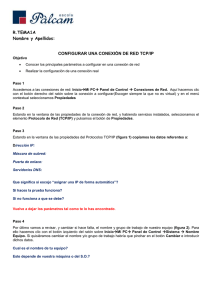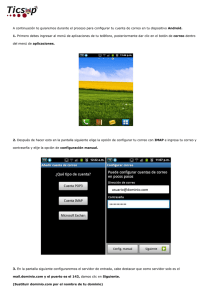Aplicaciones Web licaciones Web licaciones Web
Anuncio
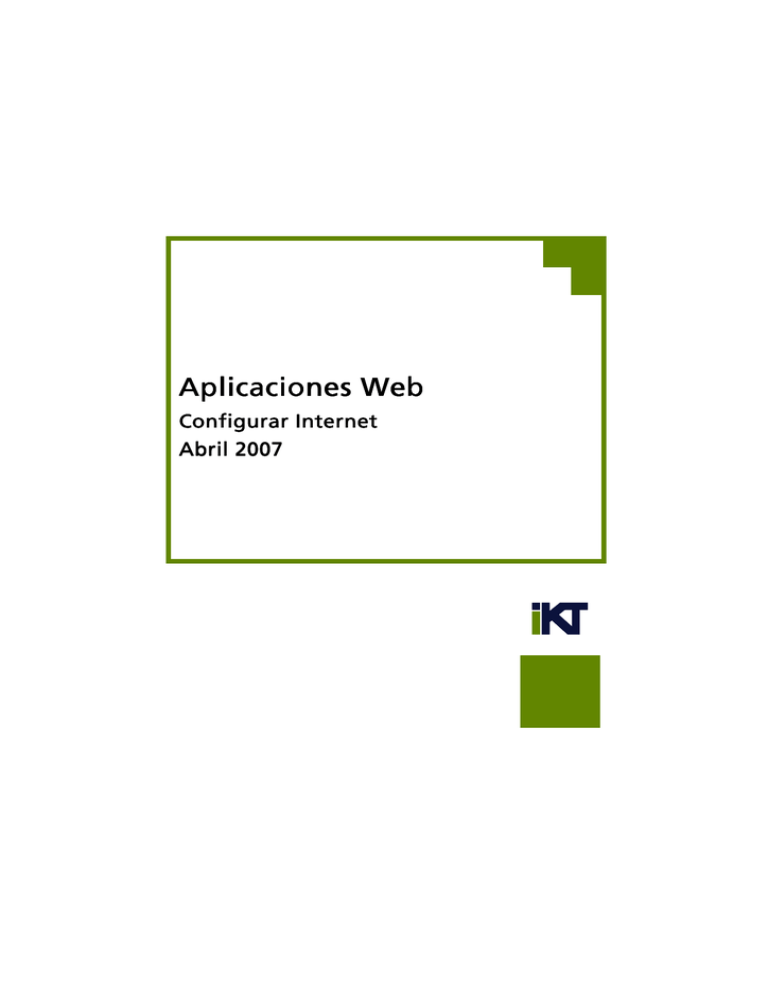
Aplicaciones Web Configurar Internet Abril 2007 Configurar Internet 2 Índice Configuración Explorer................................ Explorer ................................................................ ................................................................... ................................... 3 Configuración xp sp2 ................................................................ ...................................................................... ...................................... 5 Requisitos para el funcionamiento ................................................. ................................................. 6 Config. Para LavasoftLavasoft- Adware ....................................................... ....................................................... 9 Refresco de de Datos ................................................................ ......................................................................... ......................................... 10 Config. Para XP sp2................................ sp2................................................................ ....................................................................... ....................................... 12 Sin javascript habilitado ............................................................... ............................................................... 16 Si su navegador ya es viejo y no puede usar JavaScript:................. 16 JavaScript puede estar deshabilitado en su Internet Explorer o Netscape. ......................................................................................... 16 Eliminar la barra de PDF ............................................................... ............................................................... 18 Configurar Internet Configuración Configuración Explorer 3 Modificaciones necesarias para el correcto funcionamiento de la aplicación. Arrancar el Navegador Seleccionar Herramientas -> Opciones de Internet -> Seguridad -> Sitios de Confianza -> Sitios Damos de alta la URL www.nasdap.net, tecleándola en “Agregar este sitio Web a la zona”. La damos al botón “Agregar” y aparecerá en la lista. -> Aceptar. Una vez que hemos dado al botón de aceptar, volvemos a la pantalla anterior, y pinchamos en la opción de: Nivel Personalizado Configurar Internet 4 Nos encontramos con una pantalla como la siguiente. Utilizando la barra de desplazamiento lateral izquierda, buscamos una entrada que se llame: Controles y Complementos de Active X. En todo este bloque de opciones, deberá estar marcada siempre la opción de “ACTIVAR”. • Activar la secuencia de comandos de los controles de Active X marcados como seguros. • Descargar los controles firmados para Active X • Descargar los controles no firmados para Active X • Ejecutar controles y complementos de Active X • Inicializar y activar la secuencia de comandos de los controles de Active X no marcados como seguros. Configurar Internet 5 Configuración xp sp2 Desmarcar Opción de “Bloquear elementos emergentes”. Configurar Internet Requisitos para el funcionamiento 1. Abrir el Internet Explorer. 2. Acceder al menú Herramientas / Opciones de Internet … 3. Elegir la pestaña de Opciones Avanzadas. 4. Modificar la configuración de la siguiente manera. 6 Configurar Internet 7 Configurar Internet 8 Configurar Internet Config. Para LavasoftLavasoftAdware 9 En algunos equipos puede estar instalado la herramienta Lavasoft Ad-Watch SE, para el correcto funcionamiento de las aplicaciones web es necesario configurar la utilidad de la siguiente manera: Desmarcar Opción de “Activar el Bloqueador de Pop-ups”. Configurar Internet Refresco Refresco de Datos 10 En determinadas ocasiones podemos encontrarnos con un error accediendo a páginas que contienen el resultado de instrucciones SQL de selección de datos: Los datos mostrados parece que no reflejan los últimos cambios realizados en la Base de Datos Esto puede deberse a una opción en la configuración del navegador Internet Explorer, que no obliga a que se recarguen siempre las páginas. Para subsanar este error, hay que configurar el Navegador de la siguiente forma: 1. Se arranca Internet Explorer y en el menú “Herramientas” se elige la opción “Opciones de Internet…” 2. En la siguiente pantalla, se pincha en el botón [Configuración] 3. Y nos aseguramos que la primera opción entre las posibles, sea la marcada: “Cada vez que se visita la página” Configurar Internet 11 Configurar Internet 12 Config. Para XP sp2 Pulsando la opcion “Nivel personalizado” tendremos que configurar las siguientes opciones como marca el ejemplo: Configurar Internet 13 Configurar Internet 14 Configurar Internet 15 Configurar Internet Sin javascript habilitado 16 ¿Como activo JavaScript en mi navegador? Si su navegador ya es viejo y no puede usar JavaScript: Si su navegador no usa JavaScript usted debe actualizarlo. Le recomendamos que utilice Internet Explorer 5 o 6 o alguna version más reciente o Netscape 6. Si usted ya cuenta con Internet Explorer 5 o 6 o Netscape 6 siga al paso 2: JavaScript puede estar deshabilitado en su Internet Explorer o Netscape. Siga las instrucciones que están a continuación para activar el JavaScript en su navegador. Internet Explorer 6: 1. Haga clic en Herramientas, luego en Opciones de Internet. 2. Haga clic en la carpeta de Seguridad. 3. Haga clic en el botón Nivel personalizado. 4. Vaya a la sección de Automatización. 5. Seleccione Activar en Automatización de los subprogramas de Java, Permitir operaciones de pegado por medio de una secuencia de comandos y Secuencias de comandos ActiveX. 6. Haga clic en el botón Aceptar. Internet Explorer 5: 1. Haga clic en Herramientas, luego en Opciones de Internet. 2. Haga clic en la carpeta de Seguridad. 3. Haga clic en el botón Nivel personalizado. 4. Vaya a la sección de Automatización. 5. Seleccione Activar en Automatización de los subprogramas de Java, Permitir operaciones de pegado por medio de una secuencia de comandos y Secuencias de comandos ActiveX. 6. Haga clic en el botón Aceptar. Internet Explorer 4.x: Configurar Internet 1. Haga clic en Ver 2. Seleccione Opciones de Internet. 3. Haga clic en la carpeta de Seguridad. 4. Haga clic en Zona de Internet. 5. Vaya a la sección de Automatización. 6. Seleccione Automatización de los subprogramas de Java y Secuencias de comandos ActiveX. 7. Haga clic en el botón Aceptar. Netscape 6.x: 1. Haga clic en Edición, luego en Preferencias 2. Haga clic en Avanzadas. 3. Seleccione Activar JavaScript para el Navigator. 4. Haga clic en el botón Aceptar. Netscape 4.x: 1. Haga clic en Edición, luego en Preferencias 2. Haga clic en Avanzadas. 3. Haga clic en Activar JavaScript. 4. Haga clic en el botón Aceptar. 17 Configurar Internet Eliminar la barra de PDF 18 Para el correcto funcionamiento de las aplicaciones Web hay que eliminar la barra de herramientas de PDF y configurarlo para que permita popups. Quitar la barra